YAMMM का उपयोग करके विंडोज मीडिया सेंटर में मूवी लाइब्रेरी कैसे सेट अप करें

विंडोज 7 में विंडोज मीडिया सेंटर हालांकि नहींएकदम सही Vista पर एक अच्छा उन्नयन था। मीडिया सेंटर आपको टीवी रिकॉर्ड करने, संगीत सुनने, तस्वीरें देखने और साथ ही साथ अपनी फिल्में देखने की अनुमति देता है। मुझे अपने XBOX 350 के साथ संयुक्त रूप से HD मीडिया सेंटर रिसीवर के रूप में स्ट्रीम करने के लिए फिल्मों की सुविधा का उपयोग करने में मज़ा आया। दुर्भाग्य से, फिल्म लाइब्रेरी की स्थापना पहली बार थोड़ी हो सकती है। सौभाग्य से, मिकीन्हो द्वारा निर्मित यम नामक एक फ्रीवेयर एप्लिकेशन आपको आसानी से प्रक्रिया को स्वचालित करने देता है।
चरण 1 - डाउनलोडिंग YAMMM
मिखिन्हो की वेबसाइट पर नीचे यम। यदि आपको YAMMM उपयोगी लगता है, तो दान बॉक्स में एक या दो रुपये अवश्य डालें।
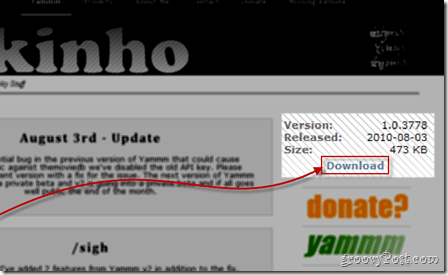
चरण 2 - YAMMM को कॉन्फ़िगर करना
एक बार जब आप YAMMM स्थापित करते हैं, तो इसे कॉन्फ़िगर करने का समय आ गया है।
फिल्में स्थान
YAMMM के पहले टैब से - पुस्तकालय - इसे अपनी फिल्म लाइब्रेरी में इंगित करें। पर क्लिक करें एक फ़ोल्डर शामिल करें बटन और फ़ोल्डर तक पहुँचने के लिए छोटे मिनी ब्राउज़र का उपयोग करें (या फ़ोल्डर) आपके कंप्यूटर में जिसमें फिल्में हैं।
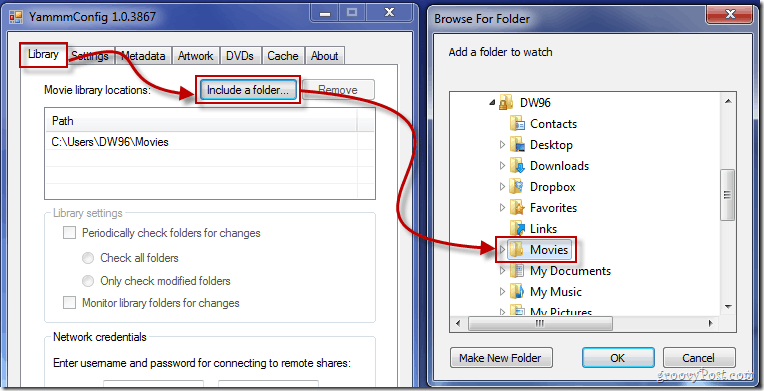
लाइब्रेरी सेटिंग्स
YAMMM के अगले टैब पर आपको जांचना होगा मूवी फोल्डर का नाम बदलें "सुपर ट्रूपर्स (2001) साथ ही चेक बॉक्स से मूवी फ़ाइलों का नाम बदलें (और संबंधित फ़ाइलें) सेवा IMDB रेटिंग का उपयोग करें (जैसा की नीचे दिखाया गया)। मीडिया सेंटर में एक संगठित सूची में अपनी फिल्मों को प्रदर्शित करने के लिए इन सेटिंग्स की आवश्यकता होती है।
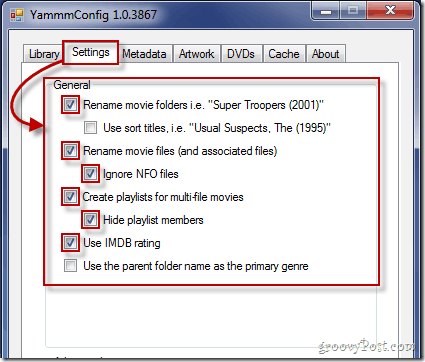
मेटाडेटा और उपयोगकर्ता
तीसरे टैब में, आपको जांचना होगा विंडोज 7 मीडिया सेंटर मेटा सूचना फ़ाइल श्रेणी के अंतर्गत और उपयोगकर्ता जो YAMMM का उपयोग कर सकते हैं का चयन करें।
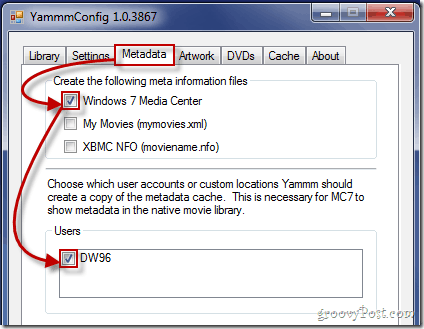
मूवी कलाकृति
कलाकृति टैब से अपनी कलाकृति सेटिंग्स चुनें। यह फिल्मों की कवर आर्ट प्रदर्शित करेगा। चेक फ़ोल्डर कला डाउनलोड करें (folder.jpg) तथा आकार बदलने या अनुकूलन करने से पहले मूल सहेजें (* original.jpg)। यदि आप इसे बड़े पैमाने पर देख रहे हैंउच्च परिभाषा कंप्यूटर मॉनीटर या टीवी, मैं अधिकतम छवि रिज़ॉल्यूशन और गुणवत्ता के लिए अतिरिक्त बड़े सेट करने की सलाह देता हूं। सेटिंग कॉन्फ़िगर करने योग्य है, इसलिए जब तक आप अपने टीवी पर काम नहीं करते, तब तक खेलते रहें।
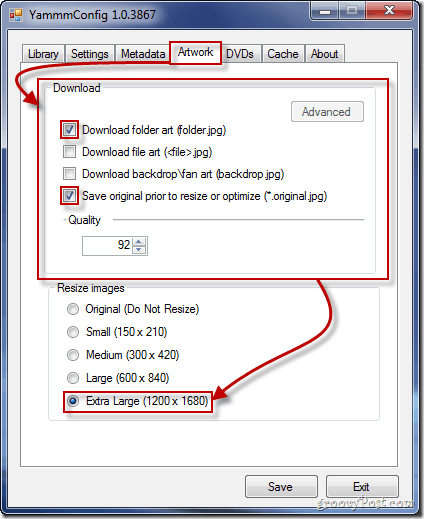
डीवीडी फिल्में
क्या आपको अपने कंप्यूटर में एक डीवीडी डिस्क सम्मिलित करनी चाहिए, विंडोज मीडिया सेंटर और YAMMM इसे पहचान लेंगे, और इससे आवश्यक किसी भी डेटा को डाउनलोड करेंगे। नीचे विकल्प हैं जो मैं फिर से बताता हूं लेकिन फिर से, यह आपके ऊपर है।
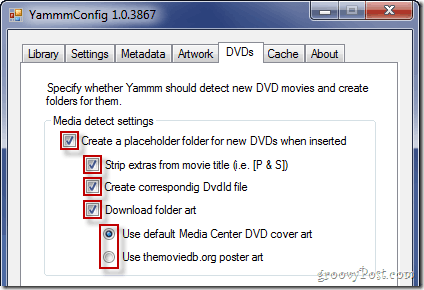
कैश
The कैश टैब आपको अपनी फिल्मों के लिए बनाई गई .xml फ़ाइलों को देखने की अनुमति देता है।अगर आपका कैश टैब खाली है तो घबराएं नहीं। YAMMM अभी भी अपनी फिल्मों को अद्यतन किया जा सकता है और अपने मेटाडेटा अभी भी डाउनलोड नहीं किया जा सकता है ।
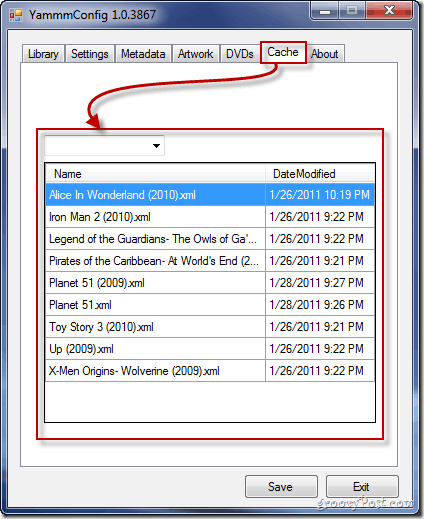
बचत
सेटअप पूरा करने के बाद अपने कॉन्फिग को सहेजना सुनिश्चित करें, फिर यह देखने के लिए मीडिया सेंटर में कूदें कि चीजें कैसी दिखती हैं।
चरण 3 - विंडोज मीडिया सेंटर मूवी लाइब्रेरी को कॉन्फ़िगर करें
में जा रहा द्वारा बंद शुरू कार्य और फिर सेटिंग कर.
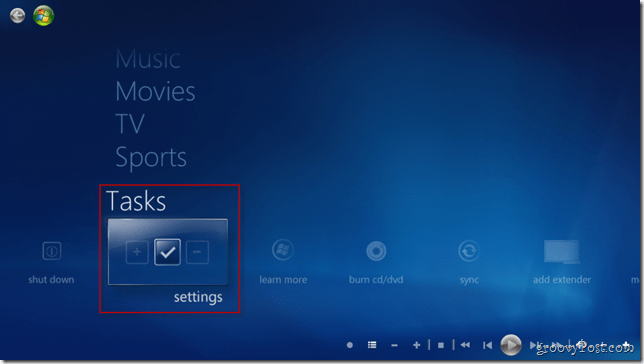
लेना मीडिया लाइब्रेरी.
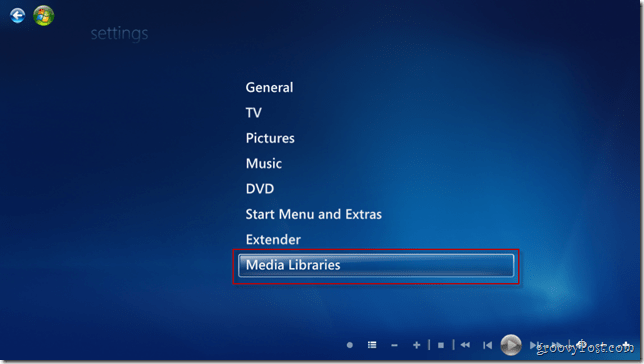
चुनें चलचित्र और फिर आगे.
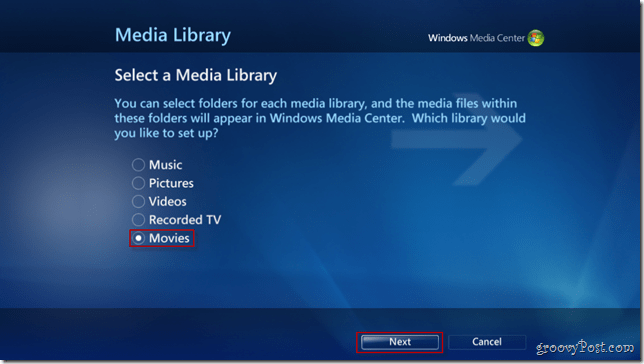
लेना पुस्तकालय में फ़ोल्डर जोड़ें और फिर आगे.
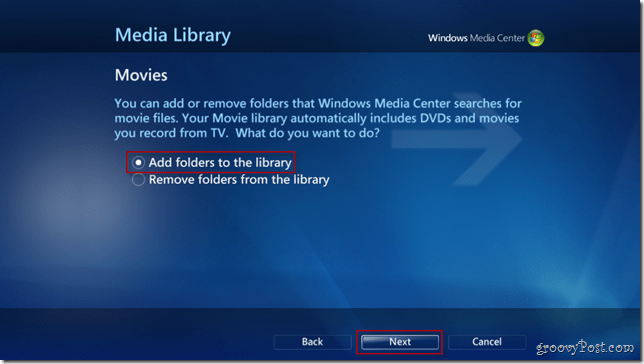
विकल्प चुनें जो आपके लिए सही है (आमतौर पर इस कंप्यूटर परऔर फिर क्लिक करें आगे.
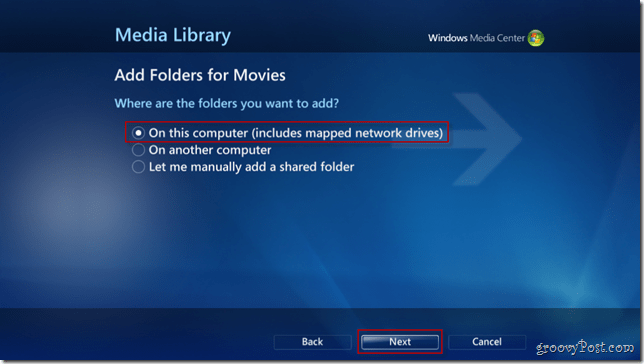
अपनी फिल्मों में नेविगेट करें और उनफ़ोर की जांच करें जिनमें उन्हें शामिल किया गया है।दबाना आगे फिर से जारी रखने के लिए।
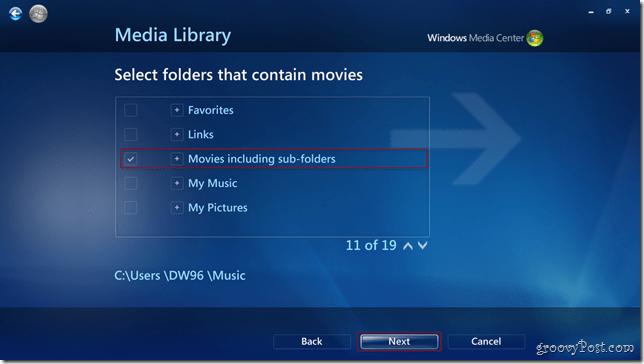
दबाकर अपने परिवर्तनों की पुष्टि करें हां, इन स्थानों का उपयोग करें और क्लिक करें समाप्त पिछली स्क्रीन पर पैक करने के लिए और अपनी सेटिंग्स को बचाने के लिए।
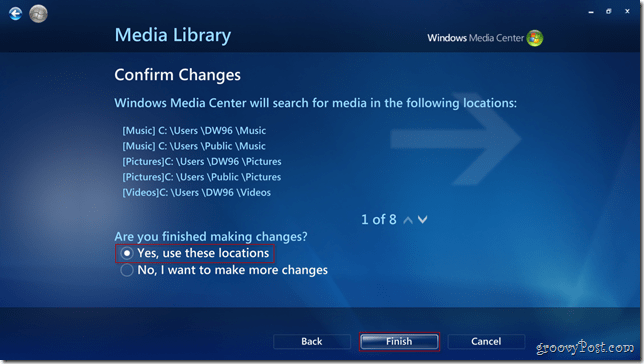
सब कर दिया! आपकी मूवी लाइब्रेरी को अब मीडिया सेंटर के लिए YAMMM के नए फ्लैश लुक के साथ दिखाना चाहिए!
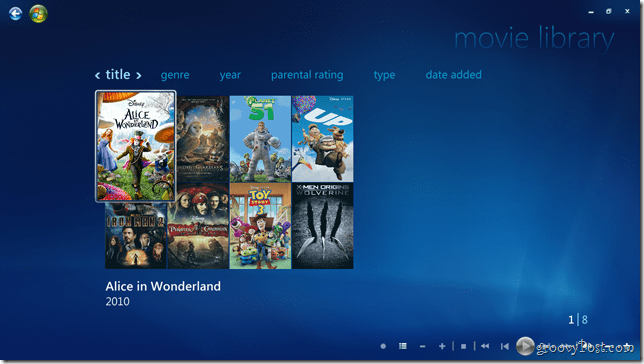










एक टिप्पणी छोड़ें